Hướng dẫn chụp cuộn màn hình trên điện thoại Samsung
Hướng dẫn chụp cuộn màn hình trên điện thoại Samsung
Bài viết sau sẽ gợi ý cho bạn cách chụp cuộn màn hình điện thoại Samsung để chụp được nhiều nội dung hơn khi xem.
Với các thiết bị điện thoại Samsung, thao tác chụp nhanh ảnh màn hình đã quá quen thuộc. Tuy nhiên cách chụp màn hình cơ bản bị hạn chế ở khung ảnh nhỏ. Vì vậy, Samsung cung cấp thêm tính năng chụp cuộn (scrolling screenshot) cho phép bạn chụp được những trang ảnh dài hơn thay vì chụp các phần riêng biệt của màn hình.
Cách để bật tính năng chụp cuộn màn hình:
Bước 1: Vào "Cài đặt" -> "Tính năng nâng cao" -> "Ảnh chụp màn hình và Trình ghi màn hình".
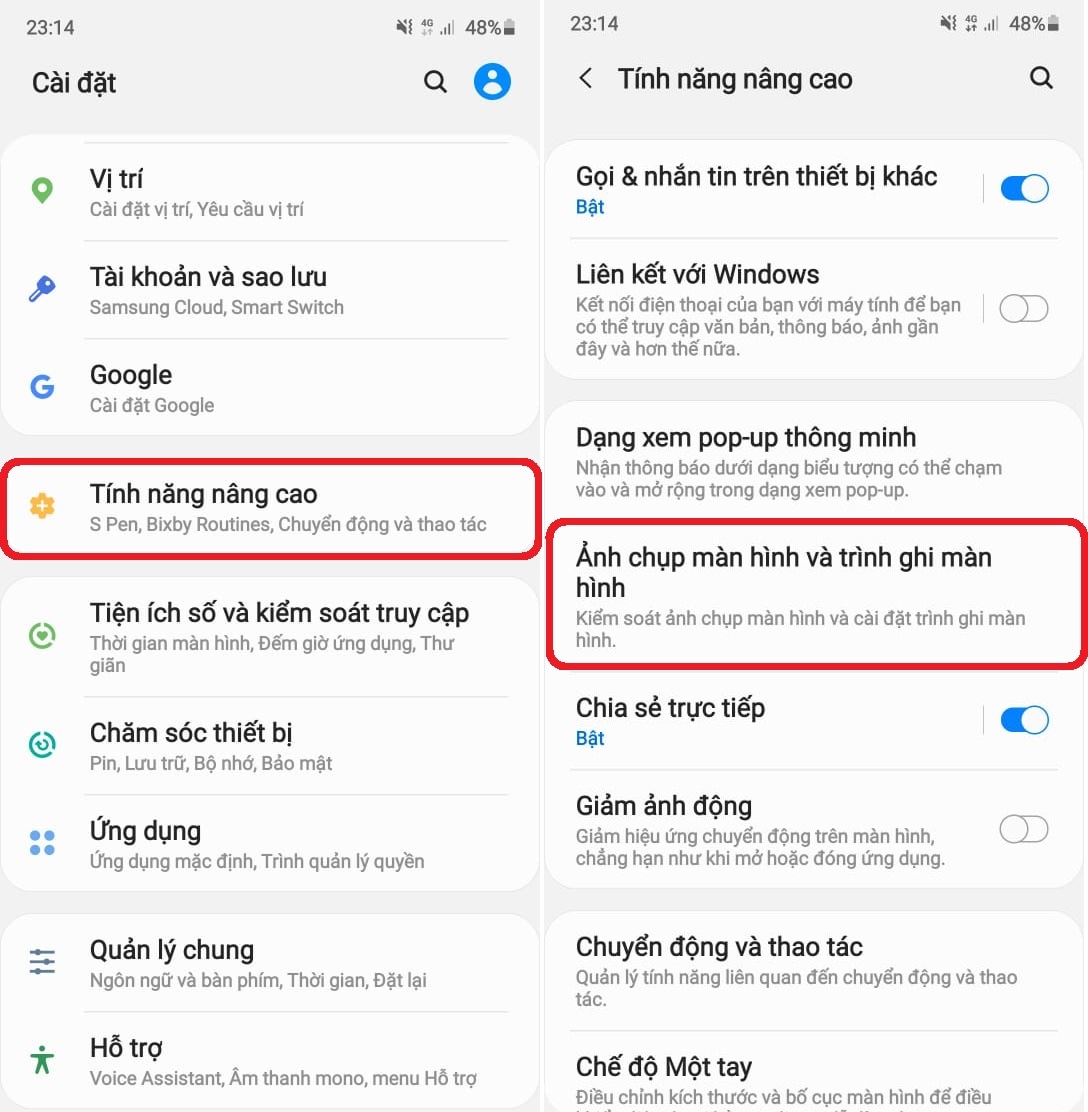
Bước 2: Bật "Thanh công cụ ảnh chụp màn hình". Chọn định dạng ảnh chụp màn hình: JPG hoặc PNG.

Bước 3: Thao tác Chụp ảnh màn hình. Sau khi ảnh được chụp, thanh công cụ ảnh chụp màn hình hiện lên. Bạn nhấn vào biểu tượng "Chụp cuộn" (hình hai mũi tên hướng xuống). Hình ảnh chụp được sẽ hiển thị xem trước ở góc trái. Nếu bạn muốn chụp cuộn dài hơn hãy bấm phím chụp cuộn nhiều lần.

Ảnh trái: Chụp ảnh màn hình thông thường. Ảnh phải: Chụp cuộn màn hình (Scrolling Screenshot).
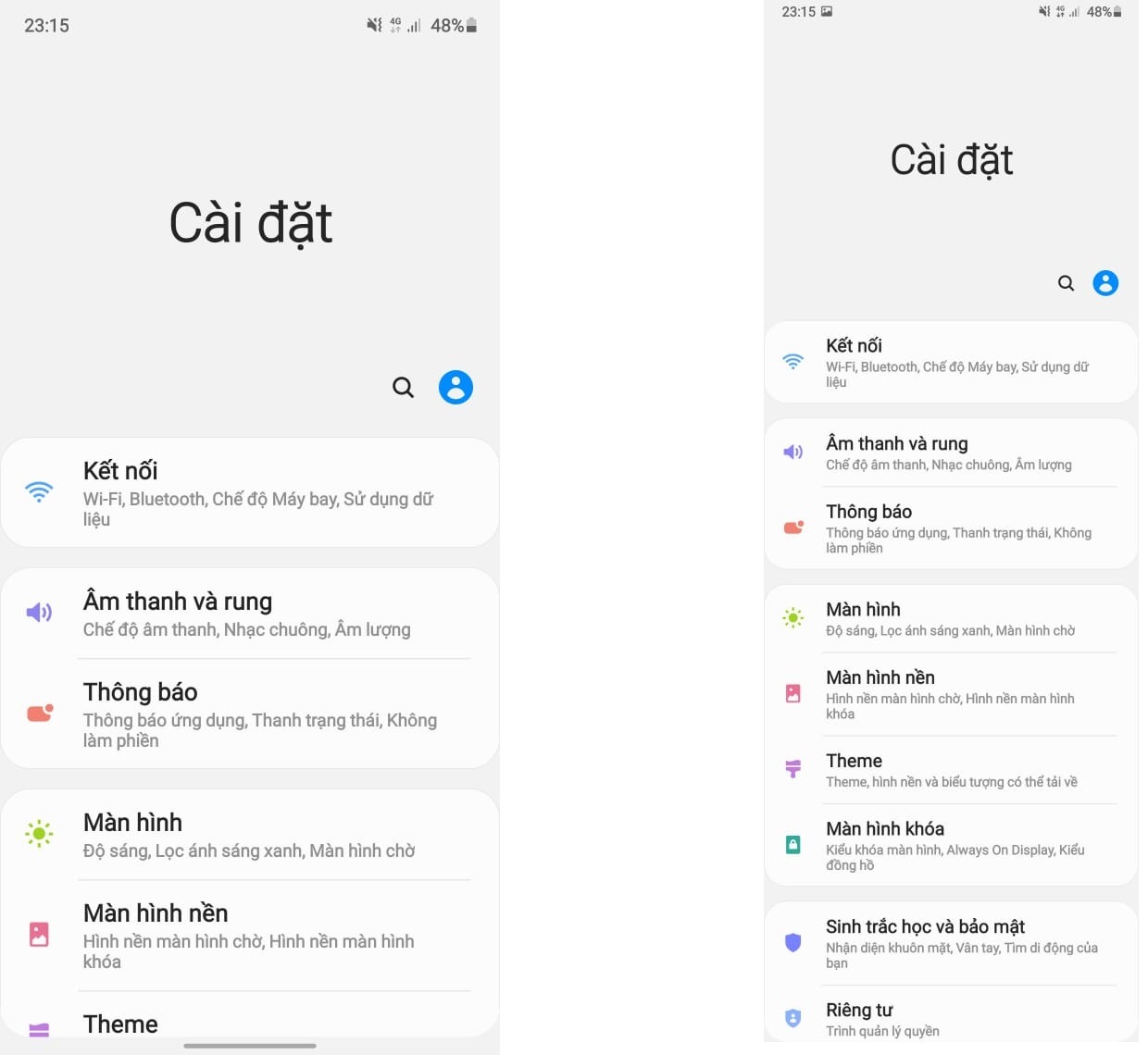
Như vậy chỉ với vài bước cơ bạn là bạn có thể chụp được các nội dung dài khi xem để làm việc hay ghi chú những nội dung quan trọng.
Chúc bạn thành công.








![[HOT DEAL] Cách mua Galaxy S24 Ultra bản 512GB với mức giá siêu ưu đãi chỉ từ 27tr990K kèm nhiều quà tặng khác](/thumb.php?src=%2Fuploads%2Fhot-deal-cach-mua-galaxy-s24-ultra-ban-512gb-voi-muc-gia-sieu-uu-dai-chi-tu-27tr990k-kem-nhieu-qua-tang-khac_65b219ee4285d_1000x650.jpg&zc=1&w=560&h=406)

